Skype, entwickelt von Microsoft, ist ein weit verbreitetes Tool für Video- und Audioanrufe über Peer-to-Peer-Verbindungen. Es wird von einer riesigen Nutzerbasis auf nahezu allen Betriebssystemen genutzt, einschließlich Linux. Falls Sie Schwierigkeiten hatten, die aktuelle Version von Skype auf Ihrem bevorzugten Linux-System zu installieren, sind Sie nicht allein. Microsoft stellt keine direkten Installationsanleitungen für Linux-Versionen bereit; stattdessen wird auf den Download eines Pakets verwiesen.
In dieser Anleitung werden wir Ihnen Schritt für Schritt zeigen, wie Sie die neueste Skype-App unter Linux erfolgreich installieren können.
Installationsanleitung für Ubuntu/Debian
Skype ist für Linux als herunterladbares Binärpaket erhältlich, was eine hervorragende Kompatibilität mit Ubuntu, Debian und deren Ablegern (wie Linux Mint, Elementary OS und Bunsenlabs) gewährleistet. Trotz der angemessenen Unterstützung durch Microsoft ist die Software nicht in den Standard-Repositories dieser Distributionen enthalten. Benutzer müssen stattdessen eine DEB-Paketdatei von der offiziellen Skype-Website herunterladen.
Besuchen Sie Skype.com, um die neueste Version von Skype herunterzuladen. Öffnen Sie anschließend ein Terminalfenster und navigieren Sie mit dem Befehl cd zum Verzeichnis ~/Downloads.
cd ~/Downloads
Im Verzeichnis ~/Downloads nutzen Sie das Tool dpkg, um das Debian-Paket auf Ihrem System zu installieren.
sudo dpkg -i skypeforlinux-64.deb
Der Befehl dpkg installiert Skype direkt auf Ihrem System, jedoch können dabei Fehler auftreten. Dies ist nicht bei jeder Paketinstallation der Fall, doch im Falle eines Fehlers müssen Sie diesen beheben.
sudo apt install -f
Nachdem alle fehlenden Bibliotheken und Abhängigkeiten, die Skype benötigt, korrigiert wurden, sollte die Installation problemlos verlaufen.
Installationsanleitung für Arch Linux
Es gibt mehrere Methoden, um Skype unter Arch Linux zu installieren, aber die empfehlenswerteste ist die Installation über das Arch Linux User Repository (AUR). Öffnen Sie dazu ein Terminal und klonen Sie das aktuelle Skype-AUR-Paket auf Ihren Arch-PC. Das Klonen des Snapshots anstatt des Herunterladens einer .tar.gz-Datei mit der PKGBUILD-Datei beschleunigt den Prozess und reduziert die Schritte bei der Erstellung.
Hinweis: Falls Sie Git noch nicht installiert haben, können Sie es mit folgendem Befehl nachinstallieren: sudo pacman -S git
git clone https://aur.archlinux.org/skypeforlinux-stable-bin.git
Wechseln Sie mit dem Befehl cd in das geklonte Skype-Verzeichnis.
cd skypeforlinux-stable-bin
Um den Erstellungsprozess zu starten, müssen einige Abhängigkeiten aufgelöst werden. Dies kann automatisiert werden, indem Sie -si an das Ende des Befehls makepkg hinzufügen. Dadurch werden fehlende Abhängigkeiten automatisch synchronisiert und das Paket installiert.
makepkg -si
Installationsanleitung für Fedora
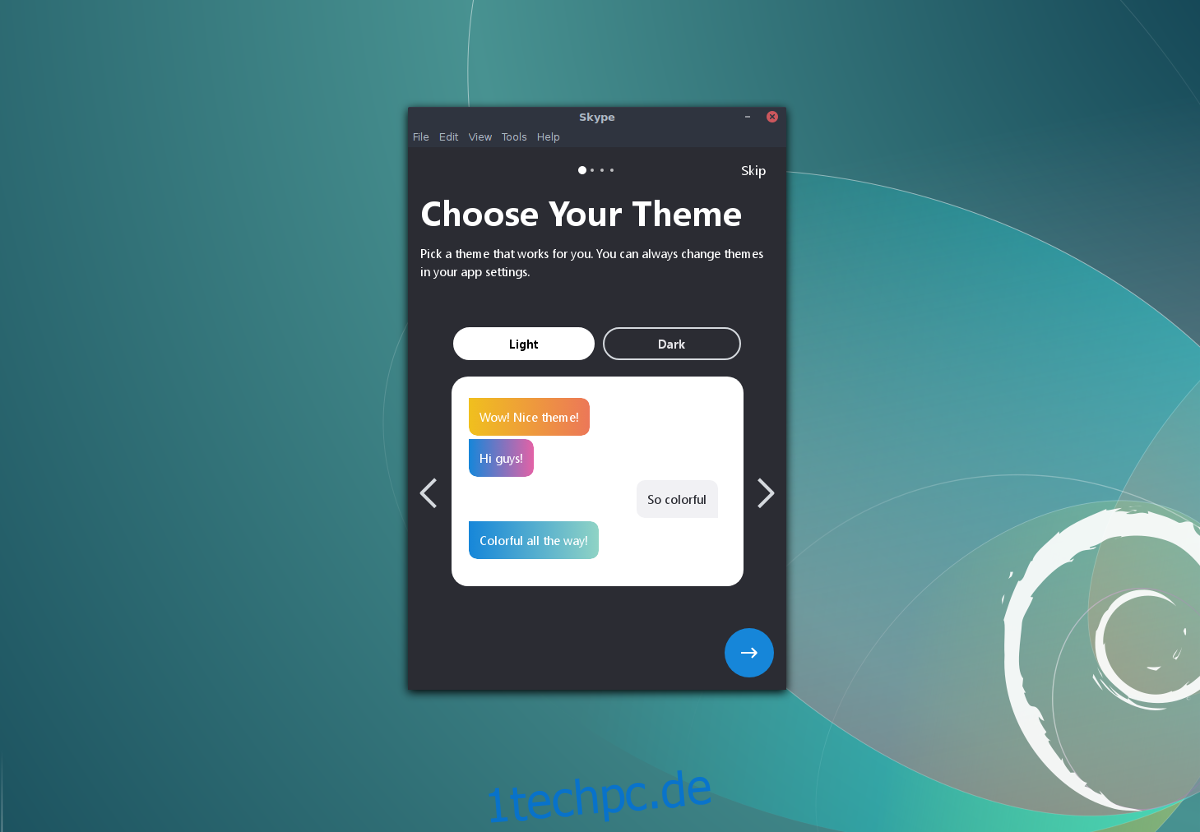
Fedora-Nutzer können Skype über eine herunterladbare RPM-Datei von der Skype-Website installieren. Folgen Sie dem Link zum Download der RPM-Datei. Es ist wichtig zu beachten, dass keine 32-Bit-Pakete für Skype verfügbar sind. Wenn Sie eine 32-Bit-Version von Linux verwenden, sollten Sie die Webversion von Skype nutzen oder Alternativen wie Discord in Erwägung ziehen. Nach dem Herunterladen der aktuellen RPM-Datei öffnen Sie ein Terminalfenster und wechseln mit cd in den Ordner ~/Downloads.
cd ~/Downloads
Installieren Sie Skype mit dem Befehl dnf auf Ihrem Fedora-System.
sudo dnf install skypeforlinux-64.rpm -y
Alternativ können Sie das Tool dnf nutzen, um die RPM-Datei direkt von einer URL herunterzuladen und zu installieren:
sudo dnf install https://go.skype.com/skypeforlinux-64.rpm -y
Installationsanleitung für OpenSUSE
Ähnlich wie bei Fedora können Benutzer von SUSE Pakete über RPM-Dateien installieren. Daher ist die Installation von Skype auf modernen Versionen von OpenSUSE problemlos möglich. Laden Sie die neueste Version des Skype-Clients von diesem Link herunter und öffnen Sie ein Terminal. Wechseln Sie mit cd in das Verzeichnis ~/Downloads und nutzen Sie den Befehl zypper zur Installation des Pakets.
cd ~/Downloads sudo zypper install skypeforlinux-64.rpm
Installationsanleitung für Snap-Pakete
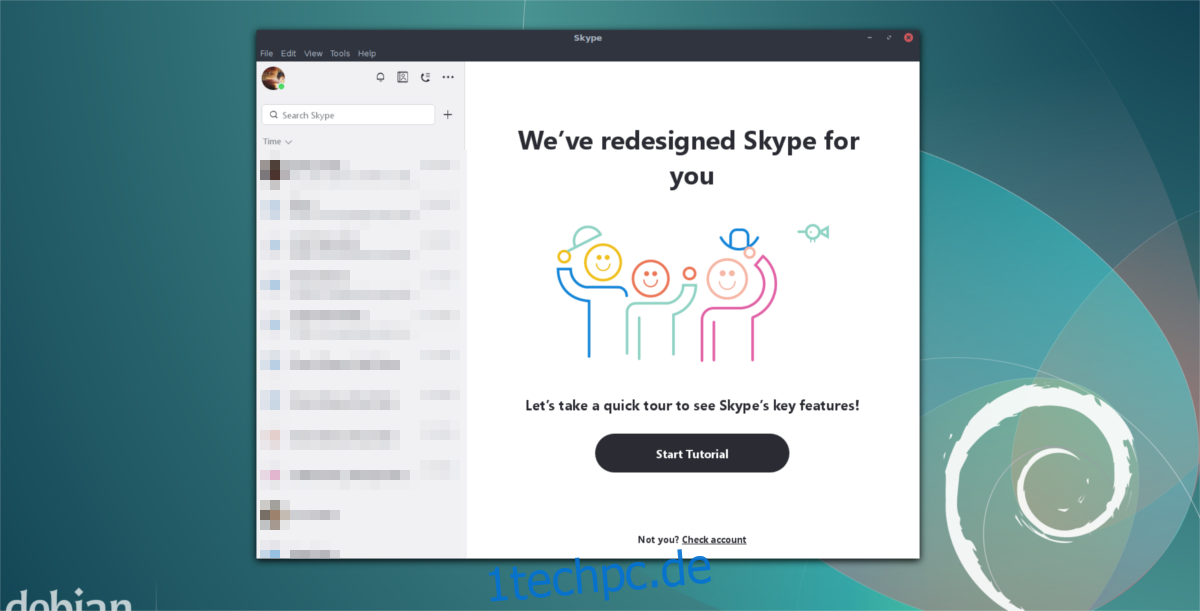
Für Benutzer, die keine Pakete aus dem AUR erstellen oder Pakete im RPM- oder DEB-Format installieren können, ist Skype über Snap verfügbar. Um Skype über Snap zu nutzen, muss Ihre Linux-Distribution Snap unterstützen. Da Snaps immer beliebter werden, ist es unwahrscheinlich, dass viele Distributionen Snap derzeit nicht unterstützen.
Wenn snapd noch nicht installiert ist, folgen Sie unserer Anleitung zur Aktivierung oder beziehen Sie den Code von Github und kompilieren Sie es selbst.
Sobald Snap funktioniert, installieren Sie die aktuelle Skype-Version mit folgendem Befehl:
sudo snap install skype --classic
Installationsanleitung für Flatpak
Können Sie Snaps, DEBs oder RPMs nicht verwenden? Keine Sorge, es gibt immer noch eine Möglichkeit, Skype mithilfe von Flatpak auf Ihrem Linux-System zu installieren. Ähnlich wie bei Snaps ermöglicht Flatpak eine schnelle und unkomplizierte Softwareinstallation unabhängig von der verwendeten Linux-Version. Da Flatpak aus dem Gnome-Projekt stammt, ist es wahrscheinlich bereits auf Ihrem System installiert oder kann leicht installiert werden.
Um Skype über Flatpak zu installieren, fügen Sie zunächst das Flathub Flatpak Repo hinzu:
sudo flatpak remote-add --if-not-exists flathub https://dl.flathub.org/repo/flathub.flatpakrepo
Nachdem Flathub aktiviert ist, installieren Sie die aktuelle Version von Skype aus dem Repo auf Ihrem Rechner.
sudo flatpak install --from https://flathub.org/repo/appstream/com.skype.Client.flatpakref